السلام عليكم ورحمة الله وبركاته
أخواني وأخواتي اعضاء منتدى الزين
آسف على الغيبات <=- اخس يالفقيده
بس جبت لكم شرح لبرنامج السويش ماكس وهو برنامج غني عن التعريف
وانشالله تشتفيدون منه والبرنامج
ويعتبر المنافس الوحيد لبرنامج الفلاش الشهير
أسم البرنامج : SWiSHmax
حجم البرنامج : MB 4.17
نظام التشغيل : Windows95,98,ME,NT,2000,XP
تقييم البرنامج : * * * * *
وظيفة البرنامج :
برنامج ممتاز ورائع لعمل تصاميم شبيهة لبرنامج الفلاش وفعلا هذا البرنامج يستحق التجربة لما فيه من إمكانيات هائلة.
نسخه السويش ماكس بتاريخ
10- 09 - 2004
البرنامج
سويش ماكس
الكراك
الكراك
الكراك محمي بكلمه مرور وهي
swishe.com
بعد تنصيب البرنامج
نفتح الكراك ونضغط ع INSTALL
نكتب الباسورد
ونختار
بسم الله نبدء الشرح
الصوره التالية توضح أجزاء البرنامج ووظائفها
طريقة أدراج النص
TIMELINE او الأوت لاين
الأن سنقوم بشرح مؤثرات السويش 2 ( الأكشن )
يقوم باظهار الكلمة خلال فريم زمني واحد فقط بدون اي مؤثرات
يعني اذا عندك عبارة او كلمة وتبيها تظهر بفريم معين وبشكل
مباشر بدون اي تأثيرات او حركات تقدر تستخدمه
يستخدم لازالة او اخفاء الكلمة او العنصر من العرض
هو مشابة للاكشن Hide بالسويش القديم
على سبيل المثال لو عندك نص وسويت عليه Explode
احياناً تظل الحروف المتكسرة عالقة على جوانب الفلم
لكن لو حطيت Remove بعد المؤثر Explode
كلها راح تختفي
عمل حركة بسيطة للعنصر
طبعا لاحظت ان اغلب المؤثرات تحرك الحروف كلها بشكل متفرق
لكن لو انك تبي مثلا تحرك الكلمة من اليمين لليسار فقط ؟
او من الاسفل للاعلى او عمل استدارة للكلمة
او اختفاء للكلمة بدون تحريك للاحرف
تختار Move وتغير في الاعدادات (Scale -Alpha-Rotate....)
مؤثر يعمل على ظهور الكلمة او العنصر بشكل متدرج
يتميز بالشفافية المتدرجة لين مايصير العنصر ظاهر كليا
وهو عكس المؤثر السابق
يعمل على اخفاء الكلمة او العنصر بشكل متدرج
مؤثر يعمل على اظهار الكلمة او العنصر من جهة معينة
ويتفرع الى عدة تقسيمات تتضمن الاتجاهات الي
ممكن تطلب منها ظهور العنصر
اليمين _ اليسار - الاعلى - الاسفل
اعلى اليمين - اسفل اليمين - اعلى اليسار - اسفل اليسار
وهو عكس المؤثر السابق
يعمل على ازالة الكلمة باحد الاتجاهات السابق ذكرها
وابعادها خارج شاشة العرض
مشابه للمؤثر Fade In من ناحية فكرة الظهور
ولكن يظهر النص بشكل متدرج مثل الطبقة الضبابية
لعمل تكرار لحركة الظهور
مثلا اذا اخترت مؤثر معين لنفرض انه fade in
رح تلاحظ انه ظهر في 10 فريمات زمنية على سبيل المثال
عند نهاية هذا المؤثر اضغط على Repeat Frames
ولاحظ الاوت لاين ، رح تلاقي نسخة بنفس عدد الفريمات
لو دخلت على الاختيارات رح تلاقي كلمة Repeat
وتكتب فيها عدد مرات التكرار للمؤثر الاصلي
يعني لو اخترت رقم 3 عند خانة Repeat
= 3 تكرارات بالاضافة الى الحركة الاصلية Fade In
يعني الكلمة رح تظهر بمؤثر Fade In
4 مرات
مؤثر لنقل او تحويل احرف النص من مكان ما الى نقطة معينة على الفلم
وغالبا ماتكون من الامام الى الخلف او بالاصح come from you
والحركة فيها تكون بشكل مسطح للحرف يعني مايحدث للحرف دوران
يعمل شد او تمدد لحروف الكلمة باتجاهات مختلفة
بمعنى آخر (stretch)
يجعل الحروف تأتي من أماكن مختلفة
مثلا الحرف الاول يأتي من الاعلى والحرف الثاني يأتي من الاسفل
بخلاف المؤثرات الثانية لو لاحظت الحركة فيها متشابهة بين جميع حروف الكلمة
يجعل النص يتحرك مثل الافعى من حيث السرعة والتعرج في الحركة
النص يتحرك للاسفل وفجأة ينحني الى الاعلى و يلتف
يعمل على ازالة الكلمة باحداث مايشابه الانفجار بنفس الكلمة
وتفكيك حروفها
وعند اختيار Emplode يعمل حركة معاكسة للانفجار
اي تجميع الكلمة المتفككة
من اسمه 3D
يجعل حروف النص تظهر باستدارة كأنها ثلاثية الأبعاد
يتشابه مع السابق نوعا ما في الاستدارة
لكن الحركة هنا تظهر حرف حرف بالترتيب يظهر الحرف الاول ويتوقف
وبعده يظهر الحرف الثاني
تظهر الكلمة هنا بحركة تموجية او على شكل موجة باتجاهات مختلفة
يظهر النص فيها كأنك تطبعه على الآلة الكاتبة
يعمل على اعادة النص او العنصر الى حالته السابقة
مثلا عند اختيار مؤثر Explode على كلمة
جرب انك تضع بعده مباشرة في التايم لاين مؤثر Revert
رح تلاحظ ان الكلمة رجعت لحالتها الاصلية
انتهينا من التأثيرات
الان عندما نقوم بأدراج صوره او نص نضغط عليها بزر الفاره الايمن بتطلع لنا قائمة
بنشرح القائمة هذي مع ووظائفها
1 - عند الضغط على الصوره او النص بالزر الايسر للماوس مع استمرار الضغط عليه
2 - عند الضغط علىالصوره او النص بالزر الايسر للماوس مع تحرير الزر
3 - عند مرور مؤشر الماوس فوق الصوره او النص
4 - عند ابتعاد المؤشر عن الصوره او النص
5 - عند الضغط والسحب بينما المؤشر موجود على الصوره او النص
6 - عند الضغط والسحب بينما المؤشر خارج الصوره او النص
7 - عند الضغط على الزر الايسر للماوس مع تحرير الزر خارج الصوره او النص
قائمة Action
1- هذا الامر لتشغيل الفلم الفلاشي
2 - هذا لوقف تشغيل الفلم الفلاشي
3 - هذا للذهاب إلى فريم معين من مشهد معين
4 - هذا خاص بالودنق ( مشهد التحميل ) وفيه درس كامل عنه في قسم الدروس
5 - يستخدم هذا الأمر لإختيار فريم معين من Sprite " لأن لا يمكن إختياره بواسطة الأمر Go to Frame
6 - هذا الخيار يغير اتجاه الشكل او النص
7 - هذا الخيار لتحميل فلم فلاشي من موقع معين
8 - هذا عكس السابق مايحمل فلم فلاشي سبق تحميله
9 - هذا لتشغيل الملف الصوت او استيراد الملف الصوت
10 - هذا من اجل ايقاف الملف الصوت
11 - هذا من اجل ايقاف كل الملفات الصوتية الموجوده في الفلم
12 - هذا الخيار لربط زر بموقع معين
قائمة Grouping
1- لوضع مجموعة كلمات او صور في مجموعه واحده ( بحيث انك تقدر تحط لكل الكلمات تأثير واحد )
2 - هذا الخيار يحط الكلمات او الصور في مجموعه واحده بس ميزتها انك تقدر تحط لكل كلمه او صوره تأثير معين وميزه اخرى ان التأثير الموجود في هذي المجموعه ينعاد تلقائي
3 - هذا الخيار تقدر فيها تلون الكلمات بلون واحد او لون تدريجي مقسم على الكلمات
4 - هذا الخيار لتحويل الصوره او النص الى Shape
قائمة Convert
1 - هذا الخيار يجعل الكلمه على هيئه زر
بس ميزه هذا الامر انك تقدر تسوي تأثيرات على الزر
يعني مثلا كتبت كلمه بطاقات وتبغى احد اذا مرر الماوس فوق كلمه بطاقات تطلع صوره او كلمه ثانيه
هنا تقدر تسوي الشي هذا
2 - هذا عشان تحط الكلمه او الصوره في مكان لحالها بحيث انك تحط لها تأثيرات خاصه
فيها وهي عكس السبرايت الخاص بـ grouping
3 - هذا الخيار من اجل تقسم حروف الكلمه بحيث انك تقدر تحط لكل حرف لون معين او لون متدرج
4 - هذا الخيار نفس السابق بس هنا ماتقدر تحط لون متدرج
قائمة order
- هذا الامر يستخدم لرفع الكلمه او الصوره للاعلى
2 - هذا الامر يستخدم لأنزال الكلمه او الصوره للاسفل
3 - هذا الامر يستخدم لرفع الكلمه او الصوره خطوه واحده
4 - هذا الامر يستخدم لأنزال الكلمه او الصوره خطوه واحده
قائمة Transform
1 - لدوران الكلمه او الصوره 90 درجه يمين
2 - لدوران الكلمه او الصوره 180 درجه يمين
3 - لدوران الكلمه او الصوره 270 درجه يمين
4 - لعكس اتجاه الكلمه او الصوره
5 - لعكس اتجاه الكلمه او الصوره بوضعيه مختلفه
6 - لإرجاع الكلمه لوضعها الطبيعي بحجمها الطبيعي
بعد ما ننتهي من تصميم العمل وحفظة على هيئة SWF نقوم برفع العمل
الى احد مواقع الاستضافة من أجل أستخدام العمل في الانترنت
اي استفسار انا بالخدمة
لكم حبي وتقديري
ملطوشـ
اخوكمـ
LoveY
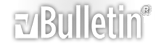








































مواقع النشر (المفضلة)